win10连接不到打印机 Win10打印机连接失败怎么办
在现代社会打印机已经成为一项必不可少的办公设备,许多用户在使用Windows 10操作系统时,却遭遇了无法连接打印机的问题。这一问题给用户的工作和生活带来了许多不便,因此解决这个问题变得尤为重要。当我们面对Win10打印机连接失败的情况时,应该如何处理呢?本文将为大家介绍一些解决方法,帮助您顺利解决这一问题。
操作方法:
1.首先我们按住键盘上的“windows键+R”的组合键,弹出运行命令窗口。在窗口中输入:services.msc。
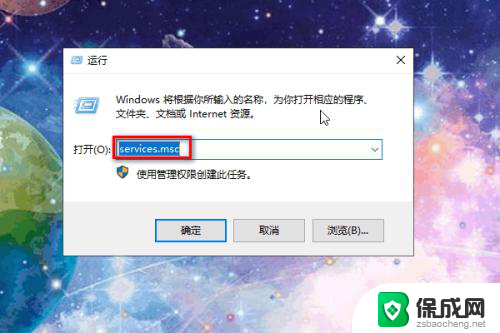
2.然后按回车键进入服务的界面,找到"Print Spooler"这个服务。
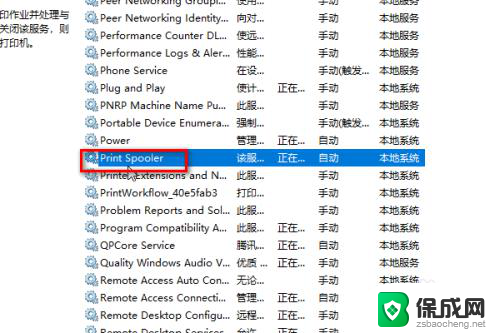
3.然后右键单击选择“停止”。
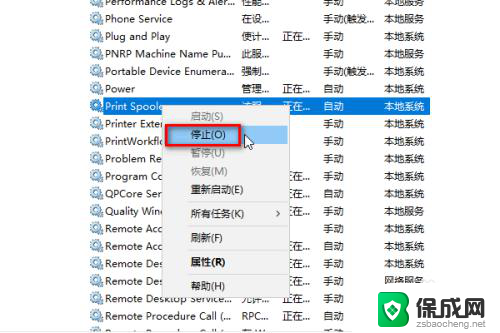
4.接着我们再次打开运行窗口的命令,输入C:\Windows\System32\spool\PRINTERS。
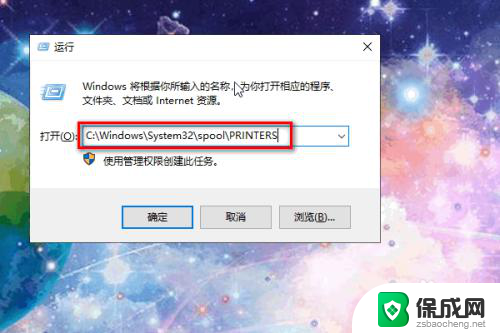
5.按下回车键,进入PRINTERS文件夹,将文件夹内的文件删掉。
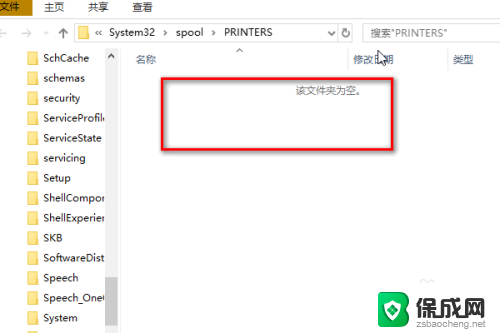
6.然后再回到服务中来,找到"Print Spooler"这个服务,右键单击选择“属性”。
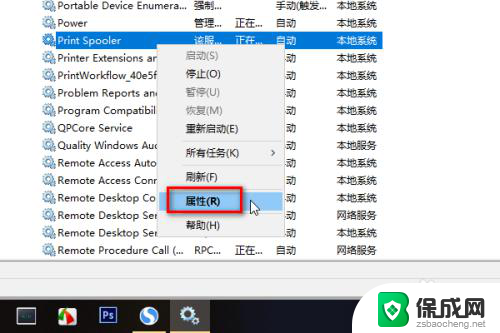
7.在属性窗口中将启动方式设为“自动”,然后点击确定,重新启动电脑就可以连接打印机了。
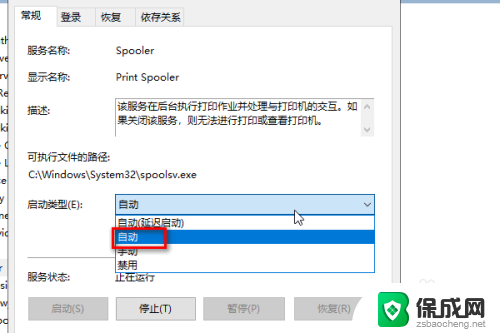
8.总结:
1、找到找到"Print Spooler"这个服务
2、将服务停止
3、进入PRINTERS文件夹并将其内的文件删掉
4、将"Print Spooler"这个服务的启动方式设为自动
5、重启电脑
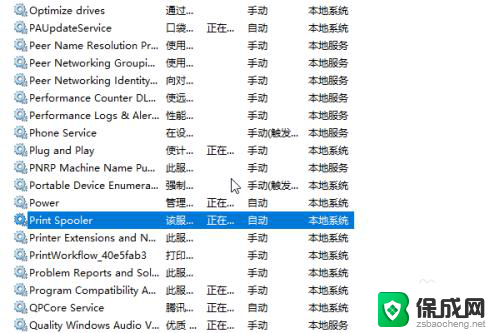
以上是关于如何解决Win10无法连接打印机的全部内容,如果您遇到了相同的问题,可以参考本文中介绍的步骤进行修复,希望这些信息对您有所帮助。
win10连接不到打印机 Win10打印机连接失败怎么办相关教程
-
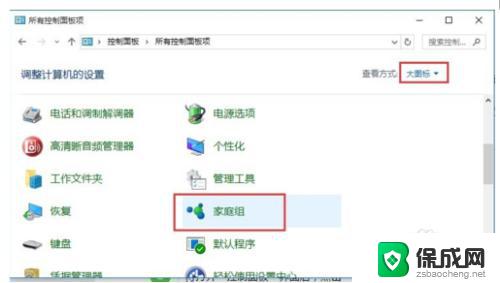 win7连不了win10的共享打印机 WIN10连接WIN7共享打印机的设置方法
win7连不了win10的共享打印机 WIN10连接WIN7共享打印机的设置方法2023-09-30
-
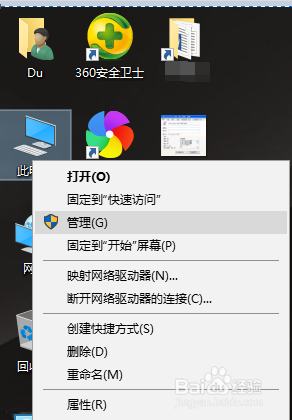 win10连winxp打印机 XP系统如何连接到Windows 10打印机
win10连winxp打印机 XP系统如何连接到Windows 10打印机2023-10-10
-
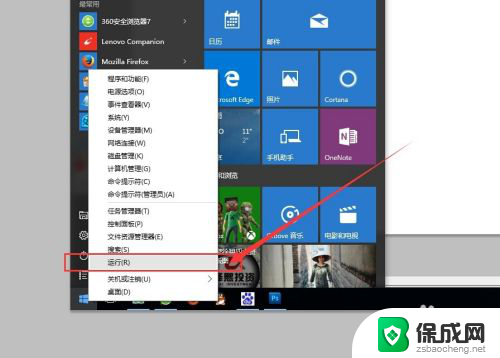 如何局域网连接打印机 win10局域网打印机连接教程
如何局域网连接打印机 win10局域网打印机连接教程2024-08-05
-
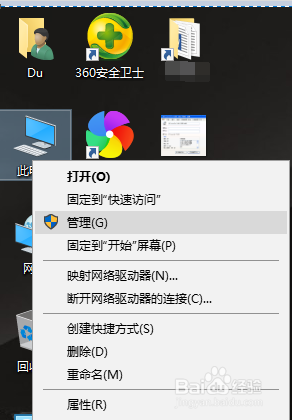 xp系统连win10的打印机 XP系统如何与WIN10打印机进行连接
xp系统连win10的打印机 XP系统如何与WIN10打印机进行连接2023-10-13
-
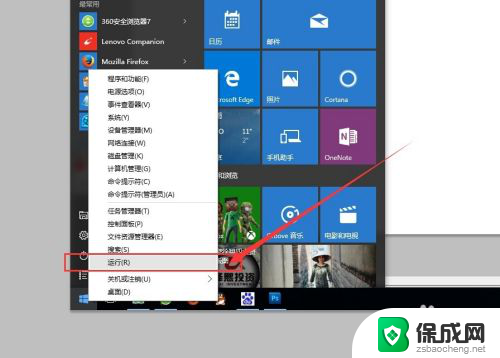 电脑连接局域网打印机 win10连接局域网内的打印机
电脑连接局域网打印机 win10连接局域网内的打印机2024-07-08
-
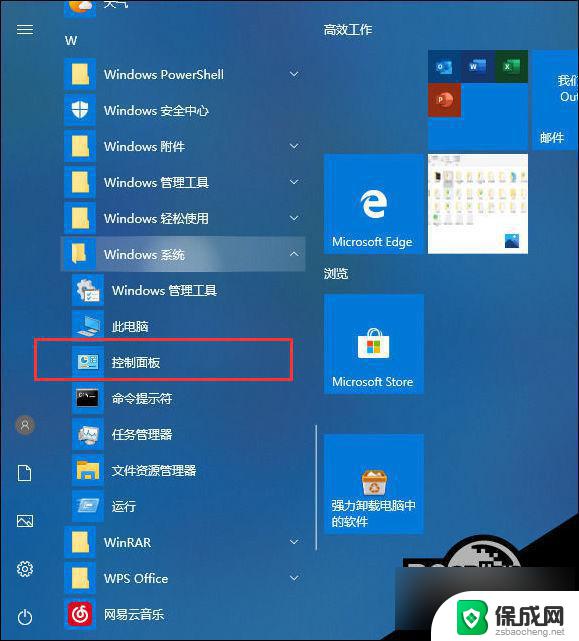 win10系统连接网络打印机连不上 Win10打印机连接不了的解决方法
win10系统连接网络打印机连不上 Win10打印机连接不了的解决方法2024-10-02
- win10共享打印机给win7怎么共享 WIN10连接WIN7共享打印机的步骤
- windows10 不显示打印机 如何修复Win10电脑USB打印机无法连接问题
- win10怎么添加无线打印机 Windows10如何连接无线打印机
- win7添加win10打印机 WIN10连接WIN7共享打印机的设置方法
- 如何增强网速win10 笔记本电脑加快网速方法
- win10如何彻底删除搜狗主页 搜狗浏览器卸载步骤
- 戴尔笔记本开机密码忘了怎么办win10 Windows10开机密码忘了怎么办忘了怎么办
- win10重新分区教程 Windows10怎么分区硬盘
- win10文件夹视频文件显示预览内容 Win10系统文件预览设置方法
- win10如何调声音 笔记本声音调节步骤
win10系统教程推荐
- 1 win10在哪儿看电脑具体型号 查询笔记本电脑型号的步骤
- 2 电脑win10系统怎么调整屏幕亮度 电脑屏幕亮度调节软件
- 3 win10屏幕显示不全怎么办 电脑屏幕显示不全怎么设置
- 4 win10耳机插上电脑怎么没反应 电脑插耳机无声音怎么办
- 5 window屏保怎么关了 windows10屏保如何取消
- 6 win10密码忘记了怎么办的最简单的方法 Windows10开机密码忘记怎么办
- 7 window10桌面图标被隐藏了怎么恢复 电脑桌面图标不见了怎么解决
- 8 win10系统怎么设置屏幕一直亮着 如何让笔记本屏幕一直亮着
- 9 window10开机没声音 电脑突然无声音怎么解决
- 10 win10电脑密码忘了怎么解开 笔记本电脑忘记密码如何重置